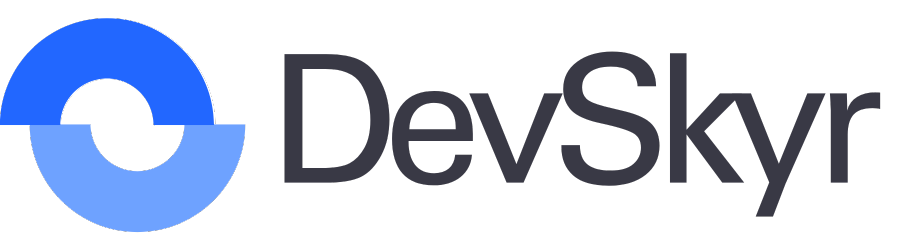当你从远程仓库克隆一个代码库时,Git 会自动将本地的 master 分支与远程的 master 分支进行关联,并将远程仓库的默认名称设置为 origin。这样,你就可以轻松地与远程仓库进行交互操作。
要查看已配置的远程仓库信息,你可以使用 git remote 命令。它会显示所有已配置的远程仓库的名称。例如:
$ git remote
origin使用 git remote -v 命令可以显示更详细的信息,包括远程仓库的URL和用于推送(push)和抓取(fetch)的别名。例如:
$ git remote -v
origin git@github.com:username/gitlearning.git (fetch)
origin git@github.com:username/gitlearning.git (push)
如果你需要将本地的分支更改推送到远程仓库,你可以使用 git push 命令,并指定远程仓库的名称和要推送的分支。例如,要将 master 分支推送到 origin 远程仓库,你可以执行:
$ git push origin master
同样地,如果你想推送其他分支,比如 dev,你需要相应地更改命令:
$ git push origin dev
关于推送哪些分支到远程仓库,这通常取决于你的工作流程和团队约定。以下是一些常见的策略:
- master分支:作为主分支,通常应该时刻保持与远程仓库的同步,因为它代表了项目的稳定版本。
- 开发分支(如
dev):这样的分支用于日常开发活动,通常也需要与远程同步,以便团队成员可以共享和协作开发。 - bug分支:如果bug修复仅需要在本地完成,则可能不需要推送到远程仓库。但是,如果你需要与他人协作或在多个环境中测试修复,则可能需要推送。
- 特性分支(如
feature/new-feature):是否推送这些分支取决于你是否需要与团队成员在这些特性上协作。
总的来说,在Git中,你可以根据需要选择推送哪些分支到远程仓库。这完全取决于你的工作流程、项目需求和团队协作的方式。
抓取分支
在多人协作的项目中,团队成员会经常向 master 和 dev 这样的主要分支推送他们的更改。为了模拟这种协作环境,假设你的一个团队成员(我们可以称他为“小伙伴”)在另一台电脑上(当然,他需要确保已经将他的SSH密钥添加到GitHub账户中)或在同一台电脑的另一个文件夹中克隆了仓库。
他会执行如下命令来克隆仓库:
$ git clone git@github.com:username/gitlearning.git
Cloning into 'gitlearning'...
remote: Counting objects: 40, done.
remote: Compressing objects: 100% (21/21), done.
remote: Total 40 (delta 14), reused 40 (delta 14), pack-reused 0
Receiving objects: 100% (40/40), done.
Resolving deltas: 100% (14/14), done.克隆完成后,小伙伴在他的本地仓库中默认只能看到 master 分支。他可以使用 git branch 命令来验证这一点:
$ git branch
* master
如果小伙伴想要在 dev 分支上进行开发,他首先需要确保本地有这个分支的最新副本。由于 dev 分支在克隆时不会自动创建到本地,他可以使用下面的命令来创建并切换到 dev 分支,同时与远程的 origin/dev 分支建立关联:
$ git checkout -b dev origin/dev
现在,小伙伴可以在 dev 分支上开始他的工作,并且可以将他的更改定期推送到远程仓库。例如,他添加一个新文件 env.txt,提交这个更改,并将其推送到远程 dev 分支:
$ git add env.txt
$ git commit -m "Add env.txt"
[dev 7a5e5dd] Add env.txt
1 file changed, 1 insertion(+)
create mode 100644 env.txt
$ git push -u origin dev
Counting objects: 3, done.
Delta compression using up to 4 threads.
Compressing objects: 100% (2/2), done.
Writing objects: 100% (3/3), 308 bytes | 308.00 KiB/s, done.
Total 3 (delta 0), reused 0 (delta 0)
remote: Resolving deltas: 100% (1/1), completed with 1 local object.
To github.com:username/gitlearning.git
* [new branch] dev -> dev
Branch 'dev' set up to track remote branch 'dev' from 'origin'.
请注意,在上述的 git push 命令中,添加了 -u 标志,这样在未来的推送和拉取操作中,Git 会知道 dev 分支应该与远程的 origin/dev 分支保持同步。现在,每次小伙伴在本地 dev 分支上做了更改并想要与远程仓库同步时,他只需要简单地执行 git push 或 git pull 命令即可。
当你的小伙伴已经将他的提交推送到了 origin/dev 分支,而你在本地对同一个文件进行了修改并尝试推送时,你可能会遇到冲突。这是因为 Git 不允许你覆盖远程仓库中的更改,除非你明确地进行了合并或拉取操作。
为了解决这个问题,你需要首先拉取(pull)远程仓库的最新更改,并将它们合并到你的本地分支中。但是,由于你的本地分支之前没有设置跟踪远程分支,所以你需要先设置这个跟踪关系。
你可以使用以下命令来设置跟踪关系并拉取远程更改:
$ git branch --set-upstream-to=origin/dev dev
Branch 'dev' set up to track remote branch 'dev' from 'origin'.
$ git pull
Auto-merging env.txt
CONFLICT (add/add): Merge conflict in env.txt
Automatic merge failed; fix conflicts and then commit the result.
在拉取过程中,Git 检测到冲突并停止了自动合并。你需要手动解决这个冲突。冲突通常会在有冲突的文件中以类似下面的形式标记出来:
<<<<<<< HEAD
你的更改
=======
小伙伴的更改
>>>>>>> origin/dev
你需要决定保留哪些更改,删除 Git 添加的标记,然后保存文件。解决冲突后,你需要将解决冲突的文件添加到暂存区,并提交这个解决冲突的更改:
$ git add env.txt
$ git commit -m "Resolve merge conflict in env.txt"
现在,你的本地分支包含了与远程分支的合并,并且没有冲突。你可以再次尝试推送你的更改:
$ git push origin dev
Counting objects: ..., done.
Delta compression using up to ..., done.
Writing objects: ..., done.
Total ..., reused ...
To github.com:username/gitlearning.git
[前一次提交的哈希值]..[当前提交的哈希值] dev -> dev
这样,你的更改就被成功地推送到了远程仓库的 dev 分支。在未来的协作中,定期拉取和推送更改是保持代码同步的重要步骤。
在多人协作的工作模式中,通常遵循以下步骤来推送和更新代码:
- 推送本地修改:首先,你会尝试使用
git push origin <branch-name>命令将本地的修改推送到远程仓库的对应分支。 - 处理推送失败:如果推送失败,这通常意味着远程分支比你的本地分支更新,包含了一些你没有的提交。此时,你需要先拉取远程仓库的最新更改。
- 拉取远程更新:使用
git pull命令来拉取远程仓库的更新。如果提示“no tracking information”,意味着本地分支尚未与远程分支建立跟踪关系。此时,你需要使用git branch --set-upstream-to <branch-name> origin/<branch-name>命令来设置跟踪关系。 - 解决合并冲突:在拉取远程更新后,如果本地和远程的更改存在冲突,Git 会停止合并过程。你需要手动编辑冲突文件,解决冲突,并在解决后使用
git add命令将文件标记为解决状态。 - 提交解决后的更改:解决冲突后,使用
git commit命令提交这些更改,描述解决冲突的内容。 - 再次推送:完成上述步骤后,再次使用
git push origin <branch-name>命令将本地分支的更改推送到远程仓库。
熟悉并掌握这一工作流程后,多人协作将变得更加高效和顺畅。